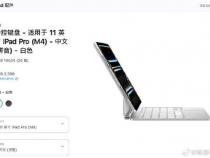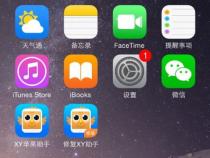修复妙控键盘在 iPad Pro Air 上不起作用
发布时间:2025-06-20 20:47:45 发布人:远客网络
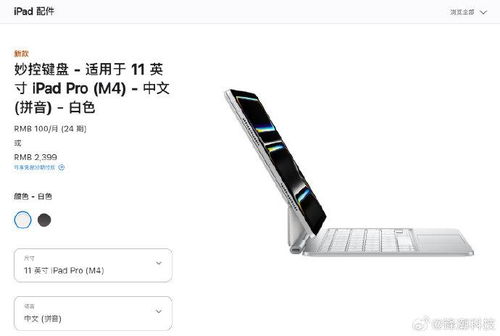
一、修复妙控键盘在 iPad Pro / Air 上不起作用
1:断开 iPad与妙控键盘的连接并重新连接故障排除的第一个步骤是将 iPad Pro或 iPad Air与妙控键盘物理断开,然后重新连接。
当您将 iPad重新连接到妙控键盘时,请确保磁铁对齐并且所有部件都卡入到位,因为未正确连接的键盘将无法工作。
通常,仅此一项就可以解决妙控键盘的任何连接问题,以及妙控键盘触控板不工作或键盘根本不工作的问题。
确保 iPad或妙控键盘上的连接器之间没有障碍物,无论是贴纸、污垢、污垢、口香糖还是其他任何东西,特别是如果您让孩子使用平板电脑。任何障碍物都会影响妙控键盘按预期连接和工作的能力。
2:硬重启iPad接下来,您将要尝试在 iPad上发出强制硬重启,这可以解决 iOS和 iPadOS设备上的许多奇怪行为。
按提高音量、降低音量,然后按住电源/锁定按钮,直到您在屏幕上看到? Apple标志,以启动硬重启。
3:启用然后禁用辅助触摸有时启用然后禁用辅助触控可以解决设备输入和 iPad上的妙控键盘的问题。
您可以通过设置应用程序辅助功能触摸辅助触摸来启用辅助触摸,并将其切换到 ON位置。您会在屏幕上看到一个小小的虚拟主屏幕按钮,表明它已启用。要禁用它,只需再次关闭设置开关。
您还可以激活 Siri并说“嘿 Siri,打开辅助触控”来启用和禁用该功能。
4:您在 Mac上使用 Universal Control吗?一些使用 Universal Control在其设备之间共享键盘和鼠标的 iPad和 Mac用户注意到妙控键盘(以及 Mac上的触控板)随机无法正常工作的问题。此问题从 macOS Ventura 13.0和 iPadOS 16.1开始,因此这些系统版本上可能存在与 Universal Control相关的错误,因为在更新到这些操作系统之前该问题不存在。
对此的一种解决方案是禁用通用控制,但这是一个方便的功能,许多人出于可以理解的原因不想关闭他们的设备。
5:安装 iPadOS软件更新使用最新的系统软件使 iPad保持最新状态是确保一切正常运行的好方法,包括妙控键盘。虽然软件问题很少会导致硬件出现问题,但通过在设备上安装最新的 iPadOS版本,总是有可能解决错误或问题。
通过“设置”“通用”“软件更新”更新 iPadOS。
6:iPad妙控键盘的其他问题?您可能会遇到 iPad妙控键盘的其他零星问题,例如键盘背光灯不工作,这通常与该功能被关闭或调低,或者没有处于足够昏暗的区域以激活有关。
二、什么是苹果妙控键盘(Apple Magic Keyboard)
Apple Magic Keyboard是专为与macOS和iPadOS设备无缝集成设计的键盘。它提供了QWERTY布局,适用于大多数Apple设备,包括MacBook、iMac、Mac、iPhone、iPad和Apple TV。与其他第三方选项相比,Apple Magic Keyboard在功能、快捷键和与Apple设备的兼容性方面表现出色,为用户提供更流畅的体验。
该键盘采用剪刀式按键机制,与蝶形机制相比,按键稳定性提高了三分之一,减少了按键行程。键盘通过蓝牙无线连接,还有一个闪电端口用于充电,电池续航时间可长达一个月。Apple Magic Keyboard有银色和深空灰色版本,银色版本配有白色键,而深空灰色版本配有黑色键。银色带白色键的键盘适用于Mac Pro(第3代),带有数字小键盘和黑色键。
Apple还为iPad提供了妙控键盘,适用于iPad Air(第4代)、iPad Pro 12.9英寸(第3代和第4代)和iPad Pro 11英寸(第1代和第2代)。此版本的键盘通过智能连接器连接到平板电脑,并从iPad而不是内部电池获取电源。它还配备了USB-C端口,用于直通充电,并带有集成的多点触控触控板。所有版本的妙控键盘采用相同布局、背光和剪刀式机构。
在连接到Mac或iPad时,只需执行几个步骤即可。对于新购买的iMac或Mac Pro,键盘可能已预先配对。对于其他连接需求,用户可以打开键盘并打开设备上的蓝牙设置进行配对。对于iPad,用户需要使用随附的电缆将妙控键盘与Apple电脑自动配对,或者作为蓝牙设备手动配对。
综上所述,Apple Magic Keyboard以其无缝集成、高性能和广泛兼容性成为了苹果用户首选的键盘。尽管如此,对于需要数字键盘或特定于平台功能的用户,可能需要寻找其他替代品以满足其需求。
三、ipad妙控键盘怎么用
iPad(苹果平板)最棒的地方之一就是可以为其添加配件,包括苹果自己的妙控键盘。适用于iPad Air(第 4代)、12.9英寸iPad Pro(第 3代或第 4代)和11英寸iPad Pro(第 1代或第 2代)的妙控键盘让用户能够轻松享受iPadOS的最佳部分使用macOS中非常熟悉的快捷方式。
你认识他们每个人吗?前往下方查找适用于iPad(苹果平板)的最实用妙控键盘快捷键。
无论您使用的是 Smart Folio Keyboard还是 Magic Keyboard,都没有关系。当您按下 Command键时,它们中的任何一个都有一些技巧,就像在 Mac上一样。如果您喜欢使用 PC,Command键的作用与普通计算机上的 Control键相同。
Command-H:转到主屏幕;Command-空格键:显示或隐藏搜索字段;Command-Tab:切换到打开的应用程序中下一个最近使用的应用程序。Command-Shift-3:截图;Command-Shift-4:截图并立即打开 Markup进行查看或编辑;Command-Option-D:显示或隐藏 Dock;
还有一些其他常见的键盘快捷方式,您可以在特定应用程序中使用,例如备忘录、邮件和日历。
命令-B:粗体;Command-I:斜体;Command-U:下划线;Command-Shift-H:航向;Command-N:新建笔记;Command-Return:结束编辑。
Command-R:回复;Command-Shift-R:回复全部;Command-Shift-F:前进;Command-Option-F:搜索邮箱;Command-向上箭头:查看上一封电子邮件;Command-向下箭头:查看下一封电子邮件。
Command-1:转到日视图;Command-2:转到周视图:Command-3:转到月视图;Command-4:转到年视图;Command-T:显示今天;Command-R:刷新日历。
您还可以在妙控键盘上自定义键盘快捷键:
打开设置,然后点击辅助功能;点击键盘;点击全键盘访问并将其打开;点击命令;点击一个命令,然后按自定义组合键分配给它;点击完成。
如果您正在寻找 Escape键,有两种方法可以启用它:
点击 Command-period以调用 iPad妙控键盘上的 Escape;打开“设置”、“通用”、“键盘”,然后选择“硬件键盘”并选择“修改键”以使用 Escape键而不是其他命令。如何使用妙控键盘触控板
与 Smart Folio Keyboard不同,适用于 iPad的妙控键盘具有内置触控板,您可以使用多种手势来帮助您进行日常活动:
打开控制中心:将光标移至右上角;打开通知中心:将光标移至左上角;找到 Dock:将光标移动到显示屏底部;选择测试:编辑测试时长按选择。
调用聚光灯:两指向下滑动;放大和缩小:使用捏合手势;滚动网页:在 Safari中,用两根手指在触控板上滑动;剪切、复制或粘贴:用两根手指点击选定的文本。
主屏幕:三指向下滑动;多任务视图:三指向上滑动;应用视图:三指向上滑动并按住;在打开的应用程序之间切换:三指向左或向右滑动。一些更有用的小贴士
如果您想使用点击点击和二次点击,您会在“设置”、“通用”和“触控板”中找到这两种操作的切换控件。
点击即点击:每一次点击都是一次点击,因此您无需用力按压即可进行点击;双指点击:就像在 iPad触摸屏上长按一样。此单击启用主屏幕上所选应用程序的上下文菜单。
如果您不喜欢 Apple在 Magic Keyboard上的自动亮度设置,您可以随时更改它。
打开设置,然后打开常规;选择键盘,然后点击硬件键盘;使用键盘亮度滑块。
妙控键盘有很多快捷键可供使用,但请不要担心。如果您忘记了快捷方式,只需长按“命令”,就会出现一个菜单,其中包含该应用程序上所有可用的快捷方式。